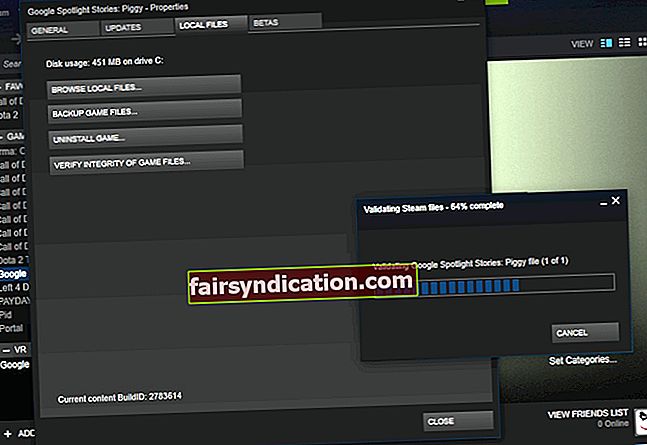‘Puc solucionar una mala pàgina. No puc solucionar una pàgina en blanc '
Nora Roberts
L'error "No s'ha pogut instal·lar el servei BattlEye" és un problema molest que pot espatllar la vostra experiència de joc. El missatge d'error en qüestió apareix quan proveu d'iniciar el joc, el que inclou el servei anti-trampes BattlEye. Com a resultat, el vostre joc es bloqueja o es bloqueja, cosa que és òbviament un resultat molt indesitjable per a qualsevol persona que vulgui passar una bona estona davant de la pantalla del seu PC.
Afortunadament, no cal desesperar-se ni negar-se el plaer d’actuar en el seu entorn de joc preferit. Esteu lluny de ser el primer a trobar-vos amb aquest problema, de manera que ja hem dut a terme una investigació detallada i hem recopilat tota una llista de consells provats sobre com solucionar els problemes per instal·lar el servei BattlEye per a Unturned i altres jocs. Només heu de baixar i resoldre el problema sense gaire esforç:
1. Reinicieu el PC
Aquest és el pas de línia més fàcil i evident de resolució de problemes. Reinicieu l'ordinador i comproveu si s'ha resolt el problema. Esperem sincerament que aquesta senzilla maniobra posi en marxa el vostre joc.
Sense sort? Aleshores, els conductors dolents podrien estar darrere del problema.
2. Actualitzeu els controladors
De fet, els controladors obsolets solen causar problemes amb els jocs. Com a tal, per solucionar l’error d’instal·lació del servei Battleye, heu d’aconseguir que els controladors estiguin en forma de punta. Podeu fer-ho manualment: aneu als llocs web dels vostres proveïdors i cerqueu les darreres versions del controlador per al vostre maquinari.
Dit això, entenem que aquest procés requereix molt de temps i és molt arriscat: és possible que acabi instal·lant un controlador incorrecte i que tingui encara més problemes. Per tant, podeu provar d’utilitzar el Gestor de dispositius integrat:
Windows 7
- Obriu el menú Inici (feu clic a la icona del logotip de Windows a la barra de tasques).
- Aneu a Ordinador i feu-hi clic amb el botó dret. Seleccioneu Gestiona.
- A la pantalla Gestió d’ordinadors, obriu el Gestor de dispositius.
- Localitzeu el dispositiu i feu-hi clic amb el botó dret. Trieu actualitzar el controlador.
Windows 8 (8.1)
- Feu clic amb el botó dret a la icona del logotip de Windows a la barra de tasques.
- Apareixerà el menú Accés ràpid.
- Seleccioneu Gestor de dispositius de la llista.
- Localitzeu el dispositiu que controlador voleu actualitzar.
- Feu clic amb el botó dret sobre aquesta peça de maquinari.
- Seleccioneu Actualitza el programari del controlador.
Windows 10
- Premeu la drecera del logotip de Windows + X al teclat.
- Seleccioneu Gestor de dispositius a la llista d'opcions disponibles.
- Aneu al dispositiu del controlador que voleu actualitzar i feu-hi clic amb el botó dret.
- Trieu actualitzar el controlador.
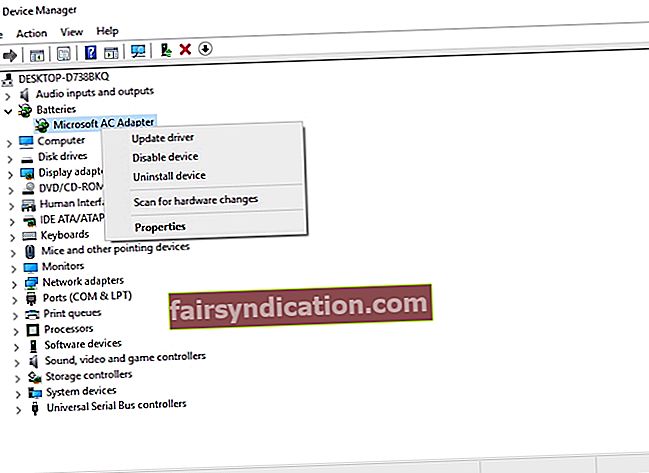
Assegureu-vos de configurar el Gestor de dispositius per cercar el programari de controlador necessari en línia. Tot i això, tingueu en compte que pot ser que no trobeu el que calgui. A més, actualitzar els controladors d’un en un mitjançant el Gestor de dispositius és un procés llarg. Tot i això, la conclusió és que aquest mètode té els seus inconvenients.
El que podeu fer per actualitzar el programari del controlador de manera fàcil i eficaç és utilitzar una eina especial. Per exemple, podeu utilitzar una solució intuïtiva i amb un sol clic, com ara Auslogics Driver Updater: farà que tots els vostres conductors tornin a la pista en poc temps.
<3. Executa el joc com a administrador
No hi ha èxit fins ara? Bé, ara que hem descartat problemes de controladors, és hora que obtingueu drets d'administrador. Per executar un joc com a administrador a Windows, feu el següent:
- Feu clic amb el botó dret al fitxer .exe del vostre joc i seleccioneu Propietats. També podeu fer clic amb el botó dret a la drecera del joc i entrar a la secció Propietats.
- Aneu a la pestanya Compatibilitat. Marqueu l'opció Executa aquest programa com a administrador.
- Feu clic a Aplica i a D'acord per desar els canvis.
Ara executeu el joc i comproveu si l'error ha desaparegut.
4. Comproveu els fitxers del joc
La qüestió és que alguns dels vostres fitxers de joc poden haver-se malmès o faltar. Per comprovar-ne la integritat, seguiu les instruccions següents:
- Inicieu sessió al vostre client de Steam i feu clic a Biblioteca.
- Localitzeu el joc i feu-hi clic amb el botó dret.
- Seleccioneu Propietats de la llista.
- Aneu a la pestanya Fitxers locals.
- Seleccioneu Verifica la integritat dels fitxers del joc ...
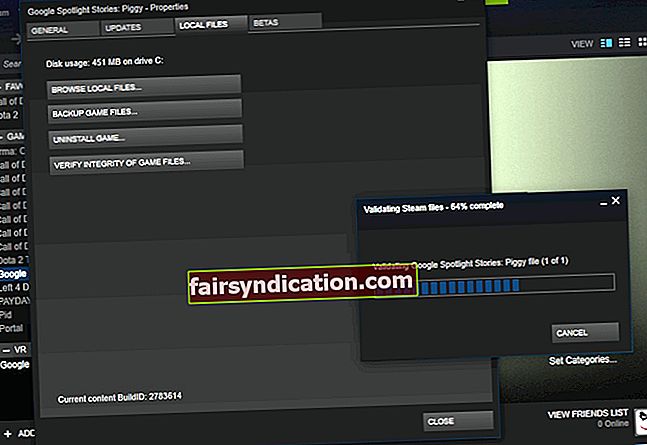
Espereu a que finalitzi la validació: pot trigar una estona. Després d'obtenir l'opció totalment clara, feu clic a Tanca, llança el joc i comprova si el problema persisteix.
5. Executeu l'instal·lador de BattlEye amb privilegis d'administrador
Si encara no heu solucionat l’error d’instal·lació del servei battleye, us recomanem que executeu el llançador BattlEye com a administrador. Això és el que heu de fer:
- A File Explorer (logotip de Windows + E), aneu al directori del joc.
- Un cop hi sigueu, aneu al fitxer .exe del vostre joc amb "_BE" al final del seu nom: aquest és el llançador BattlEye que heu d'executar.
- Feu clic amb el botó dret al menú d'aplicacions i seleccioneu Propietats al menú.
- Obriu la pestanya Compatibilitat. Localitzeu l'opció Executa aquest programa com a administrador i comproveu-la.
- Feu clic a Aplica i a D'acord.
Tot sense èxit? Mantingueu a ratlla els pensaments negatius, ja que a continuació hi ha dues solucions provades més per provar-les.
6. Executeu el llançador BattlEye manualment
Els problemes persistents d’instal·lació de BattlEye són un senyal que heu de prendre les coses a les vostres mans. Per tant, realitzeu una instal·lació manual del servei BattlEye:
- Premeu la tecla del logotip de Windows i la drecera E al teclat.
- S'obrirà l'Explorador de fitxers. Un cop a dins, aneu al directori del servei BE (pot ser: C: \ Program Files (x86) \ Common Files \ BattlEye).
- Localitzeu i inicieu install_BattlEye.bat / install_BattlEye.
- Espereu fins que finalitzi la instal·lació del servei BattleEye.
Ara comprovem si aquest truc ha funcionat: comenceu el joc i vegeu si el vostre error ha desaparegut.
7. Executeu una exploració anti-malware
Si heu arribat fins aquí, és probable que el vostre PC estigui infectat amb programari maliciós. De fet, els jocs es bloquegen i es congelen sovint a causa d’entitats nefastes que causen estralls a Windows. Això significa que haureu d'executar una exploració completa sense més demora, ja que el vostre sistema operatiu podria estar en perill real.
Per comprovar si hi ha programari maliciós a l’ordinador, podeu utilitzar l’eina Windows Defender integrada:
Windows 7
- Al menú Inici, localitzeu el quadre de cerca i escriviu "Defensor" (sense cometes).
- Feu clic a l’opció Windows Defender.
- Un cop a Windows Defender, aneu a Escaneja i feu clic a la fletxa que hi ha al costat.
- Seleccioneu Escaneig complet.
Windows 8 (8.1)
- Inicieu el menú Inici i aneu al quadre de cerca.
- Escriviu "Windows Defender" (sense cometes).
- Seleccioneu Windows Defender. A continuació, feu clic a Actualitza i aneu a Inici.
- Aneu a Opcions d’escaneig. Feu clic a Complet i trieu Escaneja ara.
Windows 10
- Premeu la tecla del logotip de Windows + drecera I.
- Obriu Actualització i seguretat i seleccioneu Windows Defender.
- A la pantalla Windows Defender, feu clic a Windows Defender.
- Apareixerà la finestra del Centre de seguretat de Windows Defender.
- Feu clic a la icona de l'escut: es troba al tauler esquerre.
- A continuació, feu clic a Escaneig avançat. Seleccioneu Escaneig complet.
També podeu optar per una solució de tercers. Per exemple, Auslogics Anti-Malware us proporcionarà una capa de seguretat addicional: pot funcionar juntament amb altres eines i analitzar el vostre Windows per trobar les amenaces més sofisticades i més recents, les que probablement passin del vostre programari antivirus principal. .
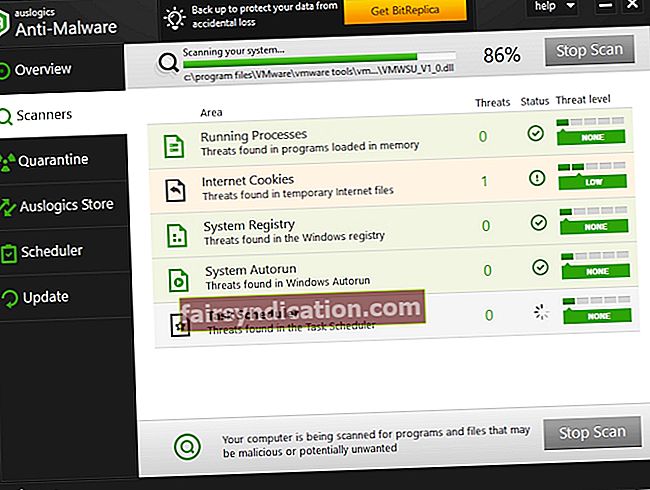
Esperem que els problemes de BattlEye ja no siguin problemes per a vosaltres.
Tens algun comentari sobre el tema en qüestió?
Esperem les vostres idees!